
Turinys
„Microsoft“ nori, kad vartotojai norėtų būti produktyvesni su „Windows 10“ operacinės sistemos atnaujinimu. Taip pat siekiama sukurti operacinės sistemos atnaujinimą, kuris galiausiai atlaisvintų naudotojus nuo visų lankų, kuriuos jie turėjo peršokti anksčiau. Muzika, vaizdo įrašai, žaidimai ir programos yra vienoje vietoje. Įdiegtas virusų nuskaitymas, paprastas sistemos atkūrimas ir privalomi programinės įrangos atnaujinimai yra ir namų paketo naudotojų dalis. Tačiau negalima mylėti operacinės sistemos, kuri jaučiasi šalta ir kurią diktuoja korporacija. Kad vartotojai galėtų mylėti „Windows 10“, „Microsoft“ turėjo pateikti geresnes fono, temų ir tinkinimo parinktis.
Atlikite įmonę. Kadangi „Windows 8.1“ dalys jaučiasi klinikinės ir vos pritaikomos, „Windows 10“ turi galimybių ir perjungia daugybę. Nepatinka „Start“ meniu ir norite, kad pradinis ekranas būtų grįžtas? Jūs galite ją sukurti su jungiklio apversti. Ar ne stambus stiklo efektas? Taip pat galite juos išjungti. Fonai grįžta, ir jūs neturite pasirinkti dviejų labai skirtingų norų arba surasti nustatymą, kad jie atitiktų.

Štai kaip pridėti foną ir tinkinti „Windows 10“.
„Windows 10“ fono keitimas
Su pele pereikite prie darbalaukio ir dešiniuoju pelės mygtuku spustelėkite bet kur. Jei turite įrenginį su liesti, padėkite pirštą bet kur ekrane ir laikykite jį, kol pamatysite kvadratinį langelį. Ir pelės, ir jutikliniai naudotojai turėtų pasirinkti Suasmeninkite išskleidžiamajame meniu.

Pasirinkite foną, kurią norite, kad jis būtų įtrauktas į „Windows 10“, arba parinkite savo nuotrauką. Palieskite arba spustelėkite vienoje iš nuotraukų, esančių po išskleidžiamuoju meniu, norėdami naudoti neseniai pridėtą nuotrauką kaip foną.
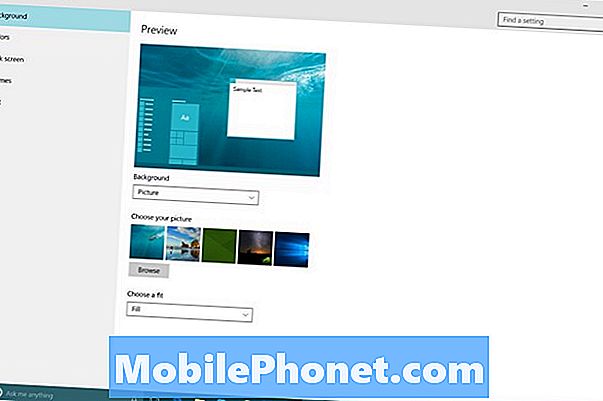
Pagal nutylėjimą, keičiant foną „Windows 10“, pasikeičia „Windows 10“ akcento spalva. Galite išjungti meniu iš spalvų meniu kairėje ir pasirinkti norimą spalvą. Naudokite išskleidžiamąjį meniu, kad pakeistumėte, kaip vaizdas ištiesinamas per ekraną.
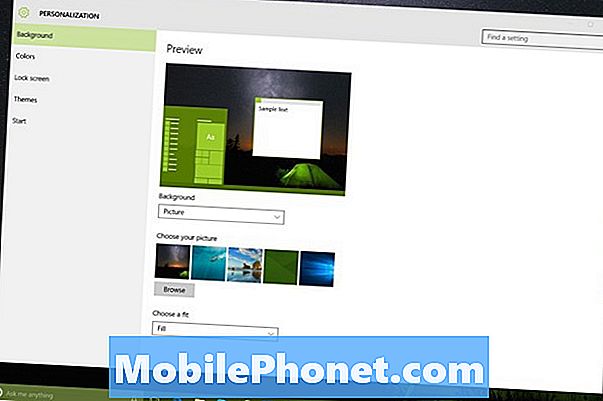
Spalvos
Kokios pasirinktos spalvos spalvos visada buvo svarbios „Windows“. Pvz., „Windows 7“ pasirinkus akcento spalvą, langų rėmai pridėjo skirtingą spalvų atspalvį. „Windows 10“ atspindi logines išvadas. Iš esmės „Windows 10“ naudoja spalvas, leidžiančias jums pridėti asmenybę prie viso kompiuterio.
Bakstelėkite arba spustelėkite Spalvos kairėje.
Pagal numatytuosius nustatymus visi spalvų meniu jungikliai yra įjungti. Automatiškai pasirinkite akcento spalvą, kuri yra jūsų fone, ir pasirenka iš jo akcentą. Išjunkite, jei norite pasirinkti savo foną.
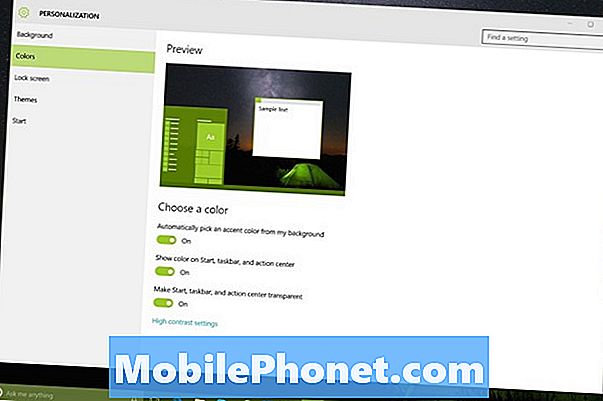
Be to, „Start“ meniu, užduočių juostoje ir „Action Center“ akcentų spalvą galite išjungti su antruoju šio ekrano jungikliu. Išjungus šią funkciją, jums bus išjungta „Windows 10“ patirtis.
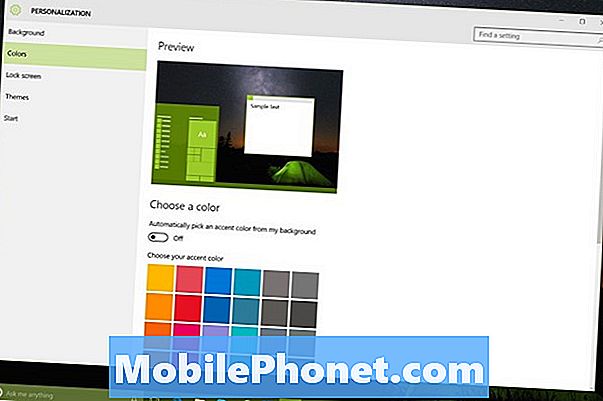
Galiausiai galite išjungti skaidrumą, jei nesate ventiliatorius, kad pamatytumėte savo foną už meniu Pradėti ir užduočių juostą.
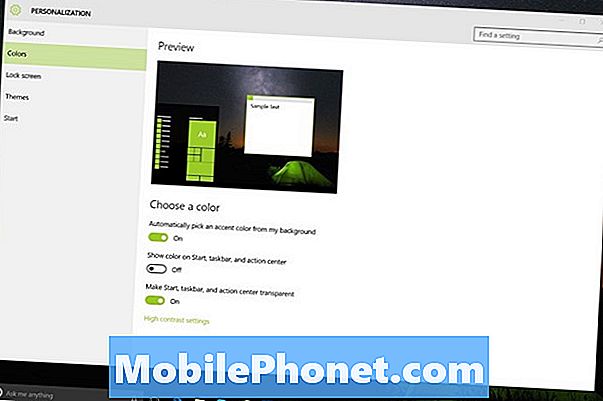
Užrakinti ekraną
Užrakinimo ekranas leidžia pridėti asmenybės ir mėgstamų programų prie kompiuterio užrakinimo ekrano. Tai ypač naudinga, jei reikia, kad jūsų kompiuteryje vyktų tik žvilgsnis.
Bakstelėkite arba spustelėkite Užrakinti ekraną kairėje.
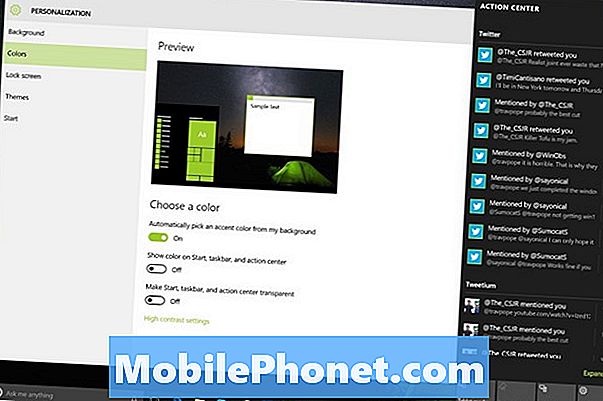
Kaip ir fonai, bakstelėkite arba spustelėkite bet kurias paskutines nuotraukas, kurias norite naudoti, arba naršyti pasirinkti savo vaizdus.
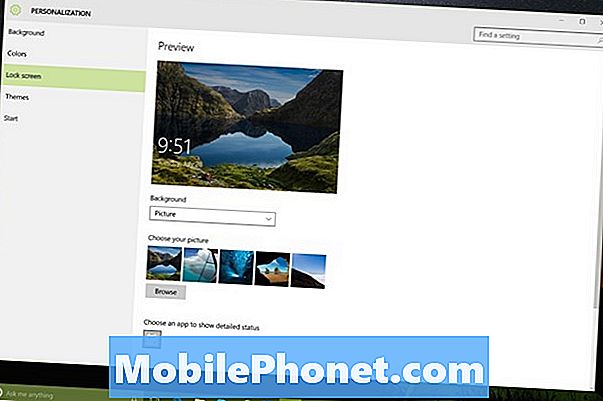
Jei norite pereiti nuo skaidrių demonstravimo arba vieno paveikslėlio, galite spustelėti arba paspausti išskleidžiamąjį meniu. Skaidrių demonstracijos iš tikrųjų traukia vaizdus iš „Microsoft“ „OneDrive“ paslaugos. Tai ta pati paslauga, kurioje yra programų „iPhone“, „Android“ ir „Windows Phone“.

Žemiau visa tai yra būdas prijungti programas prie užrakto ekrano. „Microsoft“ suteikia naudotojams septynias laiko tarpsnius programoms, kurias jie norėtų gauti naujinimus išlaisvindami savo kompiuterį. Programų kūrėjai turi įtraukti šią paramą savo programose, tačiau tai tikrai, tikrai naudinga tikrinant laiškus arba naujinant jūsų kitą paskyrimą.
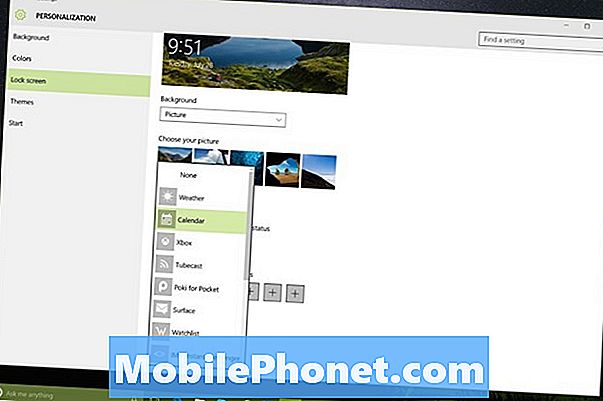
Tinkinti Start
Galiausiai pasirinkite Pradėti pritaikyti „Start“ ekrano / „Start“ meniu, kuris yra naujas „Windows 10“. Iš čia galite pridėti naujus aplankus, gauti dažniausiai naudojamų programų sąrašą arba perjungti pradinį ekraną ir meniu Pradėti.

Jei naudojate meniu Pradėti ir jums reikia daugiau vietos, tiesiog pridėkite jį. Meniu Pradėti galima visiškai keisti, kai išjungtas planšetinio kompiuterio režimas. Padėkite pelės žymeklį ant meniu Pradėti, kad jį padidintumėte arba sumažintumėte.
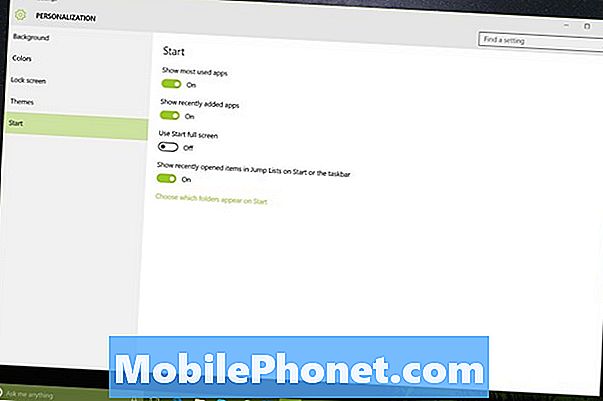
Dabar „Windows 10“ bet kokių temų pakeitimų laikymasis lieka su jūsų asmeniniu kompiuteriu. Vėl turėsite atlikti bet kokius pakeitimus, kai einate į kitą kompiuterį, kuriame yra „Windows 10“.


